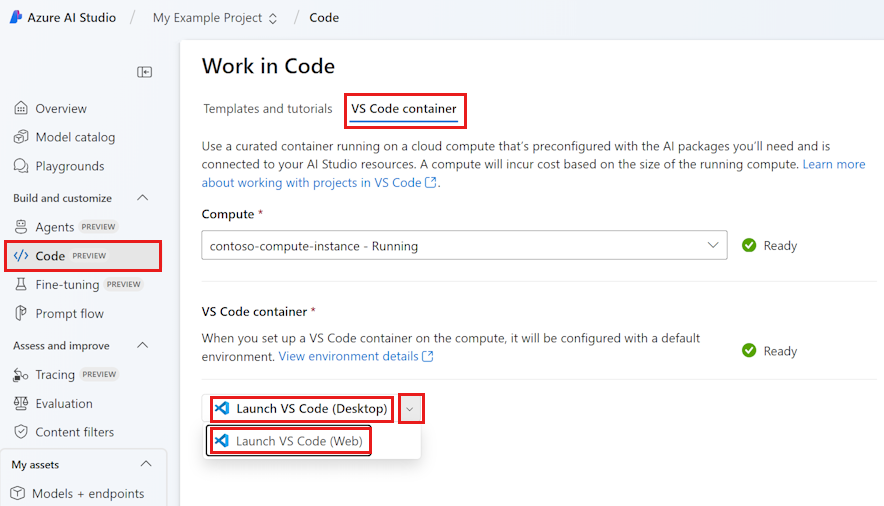Начало работы с проектами Azure AI Foundry в VS Code (предварительная версия)
Внимание
Элементы, обозначенные в этой статье как (предварительная версия), сейчас предлагаются в общедоступной предварительной версии. Эта предварительная версия предоставляется без соглашения об уровне обслуживания, и мы не рекомендуем ее для рабочих нагрузок. Некоторые функции могут не поддерживаться или их возможности могут быть ограничены. Дополнительные сведения см. в статье Дополнительные условия использования Предварительных версий Microsoft Azure.
Azure AI Foundry поддерживает разработку в VS Code — desktop и Web. В каждом сценарии экземпляр VS Code удаленно подключается к предварительно созданному пользовательскому контейнеру, работающему на виртуальной машине, также называемой «вычислительный экземпляр».
Запуск VS Code из Azure AI Foundry
Перейдите в Azure AI Foundry.
Откройте проект на портале Azure AI Foundry.
В меню слева выберите "Код".
Выберите контейнер VS Code.
Для вычислений выберите существующий вычислительный экземпляр или создайте новый.
- Выберите вычислительный экземпляр для использования. Если оно остановлено, нажмите кнопку "Пуск вычислений " и дождитесь перехода на "Выполнение". Вы увидите состояние "Готово", когда вычислительные ресурсы готовы к использованию.
- Если у вас нет вычислительного экземпляра, выберите "Создать вычислительные ресурсы". Затем введите имя, сведения о вычислениях и нажмите кнопку "Создать вычисления". Подождите, пока вычислительный экземпляр будет готов.
Для контейнера VS Code выберите "Настроить контейнер " после включения кнопки. Это настраивает контейнер для вычислительных ресурсов. Установка контейнера может занять несколько минут. После создания контейнера в первый раз вы можете запустить его напрямую. При появлении запроса может потребоваться выполнить проверку подлинности вычислительных ресурсов. После завершения установки вы увидите "Готово".
Предупреждение
Даже если вы включите завершение работы бездействия в вычислительном экземпляре, завершение работы бездействия не будет выполняться для каких-либо вычислений, настроенных с помощью этого настраиваемого контейнера VS Code. Это позволяет убедиться, что вычислительные ресурсы не завершаются неожиданно во время работы в контейнере.
После готовности контейнера запустите VS Code:
- Если вы хотите работать в локальном экземпляре VS Code, выберите "Запустить" в VS Code (Desktop). На локальном компьютере откроется новый локальный экземпляр VS Code.
- Если вы хотите работать в браузере, выберите стрелку раскрывающегося списка и нажмите кнопку "Запустить" в VS Code (Web). Откроется новая вкладка браузера, подключенная к vscode.dev .
Структура пользовательской папки контейнера
Наши предварительно созданные среды разработки основаны на контейнере Docker с пакетами SDK для ИИ Azure, пакетом SDK потока запросов и другими инструментами. Среда настроена для удаленного запуска VS Code внутри контейнера. Контейнер определяется таким же образом , как и этот файл Dockerfile, и основан на образе контейнера разработки Microsoft Python 3.10.
Проводник открывается в определенном каталоге проекта, который вы запустили на портале Azure AI Foundry.
Контейнер настроен в иерархии папок ИИ Azure (afh каталог), который предназначен для ориентации в текущем контексте разработки и помогает работать с кодом, данными и общими файлами. Этот afh каталог содержит проекты Azure AI Foundry, и каждый проект имеет выделенный каталог проекта, включающий codedatashared и папки.
В этой таблице приводится сводка структуры папок:
| Папка | Description |
|---|---|
code |
Используется для работы с репозиториями Git или локальными файлами кода. Папка code — это расположение хранилища непосредственно на вычислительном экземпляре и выполняющееся для больших репозиториев. Это идеальное расположение для клонирования репозиториев Git, а также для создания или создания файлов кода. |
data |
Используется для хранения локальных файлов данных. Мы рекомендуем использовать папку data для хранения и ссылки на локальные данные согласованно. |
shared |
Используется для работы с общими файлами и ресурсами проекта, такими как потоки запросов. Например, shared\Users\{user-name}\promptflow здесь вы найдете потоки запросов проекта. |
Внимание
Рекомендуется работать в этом каталоге проекта. Файлы, папки и репозитории, которые вы включаете в каталог проекта, сохраняются на хост-компьютере (вычислительном экземпляре). Файлы, хранящиеся в папках кода и данных, будут сохраняться даже при остановке или перезапуске вычислительного экземпляра, но будут потеряны при удалении вычислительных ресурсов. Однако общие файлы сохраняются в учетной записи хранения центра и поэтому не теряются, если вычислительный экземпляр удаляется.
Работа с потоками запросов
Вы можете создавать, ссылаться и работать с потоками запросов.
Потоки запросов, уже созданные на портале Azure AI Foundry, можно найти по shared\Users\{user-name}\promptflowадресу. Вы также можете создать новые потоки в вашей code или shared папке.
Поток запросов автоматически использует подключения Azure AI Foundry к проекту.
Вы также можете работать с расширением потока запроса в VS Code, который предварительно установлен в этой среде. В рамках этого расширения можно задать поставщику подключений для проекта. Просмотр подключений из Azure AI.
Дополнительные сведения см. в разделе о возможностях потока запроса.
Использование шаблонов приложений ИИ
Шаблоны приложений ИИ связаны с правой стороны вкладки "Код" проекта. В этих примерах описано, как использовать пакеты SDK для ИИ Azure для следующих способов.
- Настройка среды разработки и подключение к существующим ресурсам
- Введите пользовательский код приложения
- Выполнение вычислений
- Развертывание кода
Чтобы подготовить совершенно новый набор ресурсов, включая новый концентратор и проект, и развернуть эти примеры приложений, вы можете использовать AZURE Developer CLI (AZD) в локальной среде разработки.
Использование сетевой изоляции
Если проект Azure AI Foundry настроен для сетевой изоляции, возможно, потребуется открыть порты в Интернете, дополнительные сведения см . в статье "Настройка сетевой изоляции".
Замечания
Если вы планируете работать в нескольких каталогах кода и данных или нескольких репозиториях, можно использовать функцию разбиения корневого проводника в VS Code. Чтобы попробовать эту функцию, выполните следующие действия.
- Введите ctrl+SHIFT+p , чтобы открыть палитру команд. Найдите и выберите рабочие области: добавить папку в рабочую область.
- Выберите папку репозитория, которую требуется загрузить. Вы увидите новый раздел в проводнике для открываемой папки. Если это был репозиторий, теперь вы можете работать с системой управления версиями в VS Code.
- Если вы хотите сохранить эту конфигурацию для будущих сеансов разработки, снова введите CTRL+SHIFT+p и выберите "Рабочие области: Сохранить рабочую область как". Это действие сохраняет файл конфигурации в текущую папку.
Примеры шаблонов приложений и пакетов SDK на предпочитаемом языке программирования см. в статье "Разработка приложений, использующих службы ИИ Azure".